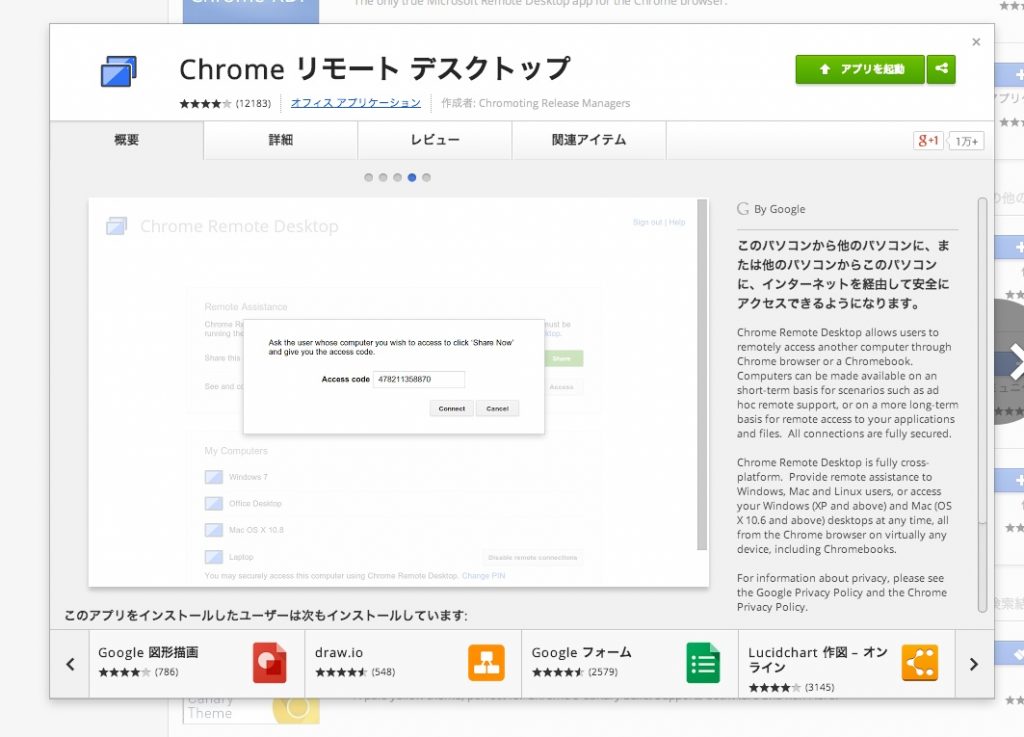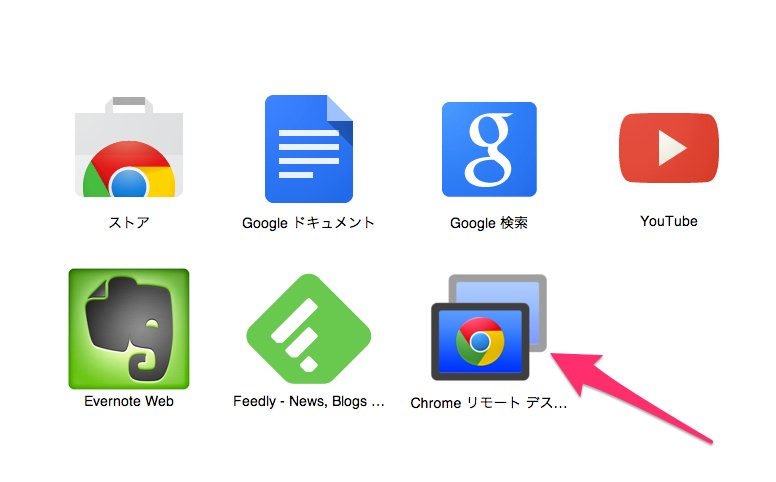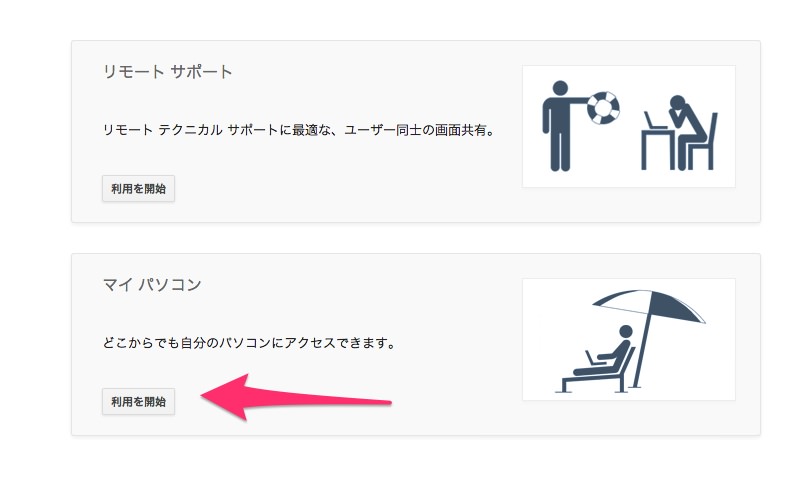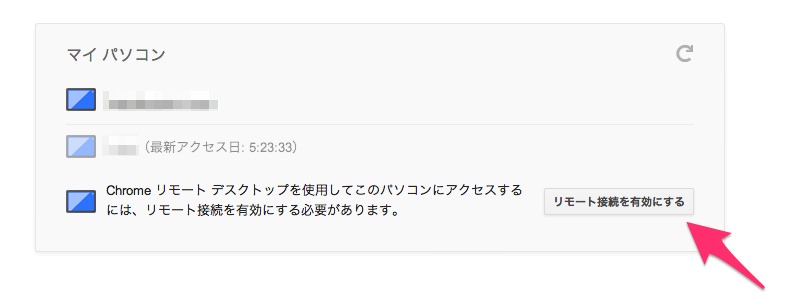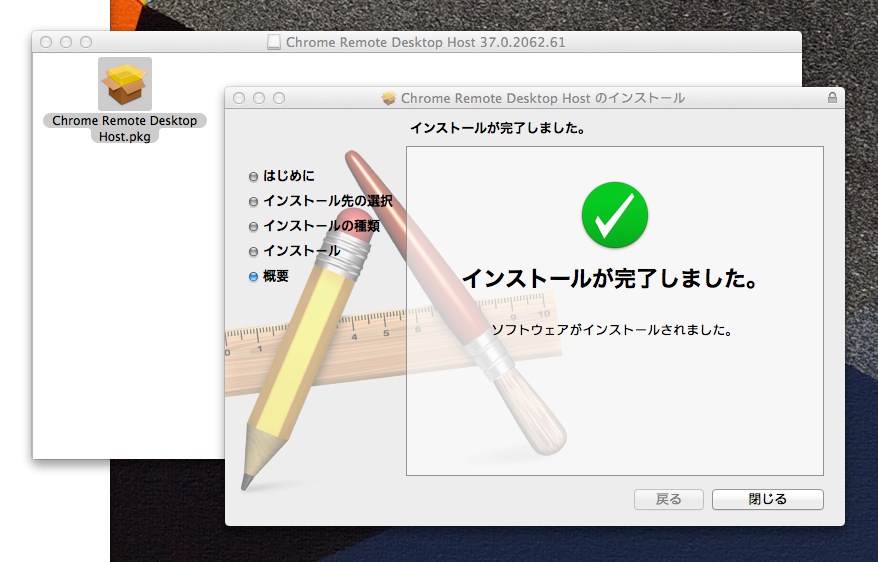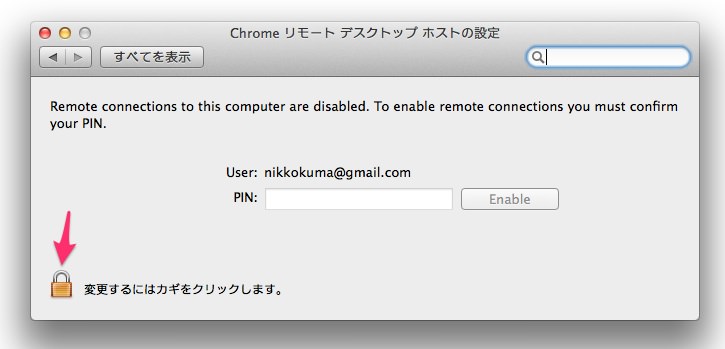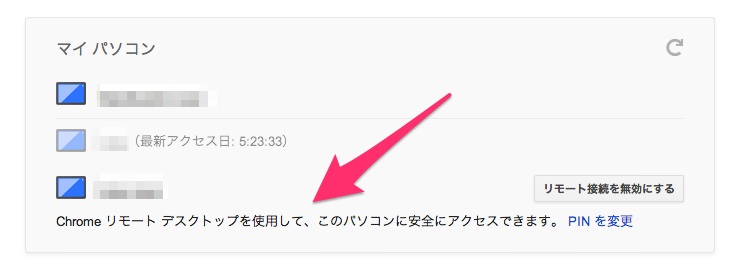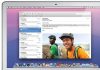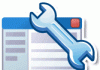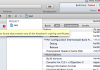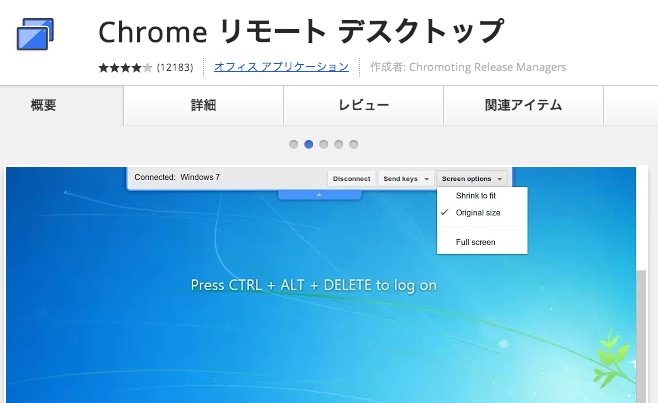
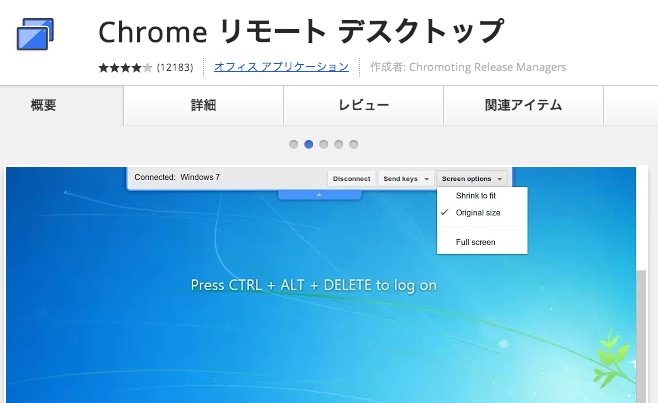
MacとWindowsで使用できる無料のリモートコントロールソフトLogmeinが終了してしまいました。
有料プランに変更した場合、年間で数千円の費用が発生します。無料で使用できてMacでもWindowsでも利用できるリモートデスクトップソフトは無いかと探してみたところ、理にかなったソフトを発見しました。
Chromeの拡張機能【Chrome リモート デスクトップ】です。
こちらのリンクから拡張機能をインストールできます。
https://chrome.google.com/webstore/detail/chrome-remote-desktop/gbchcmhmhahfdphkhkmpfmihenigjmpp?hl=ja
このソフトは、リモートコントロールする側とコントロールされる側の両方にインストールする必要があります。
また、設定は最初の一回だけで、設定が済んだらピンコードを入力するだけでリモートコントロールができるとても便利でカンタンなソフトです。
Chromeの拡張機能をインストールしたら、【続行】をクリック。
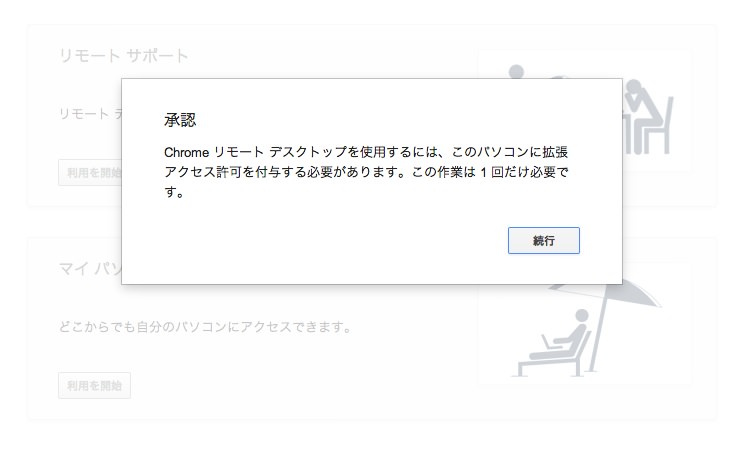
アカウントを選択します。アカウントはGmailで使用しているアカウントです。
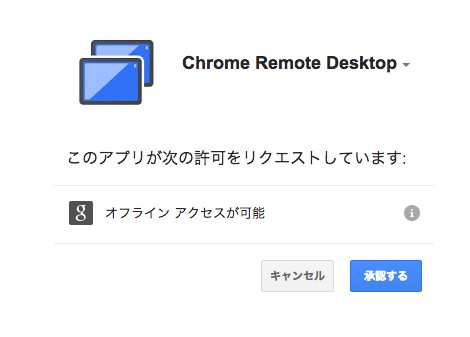
承認作業が完了したら、Chrome リモートコントデスクトップを起動させます。Chromeのブラウザの左上に【Apps】というアイコンがあるのでクリック。
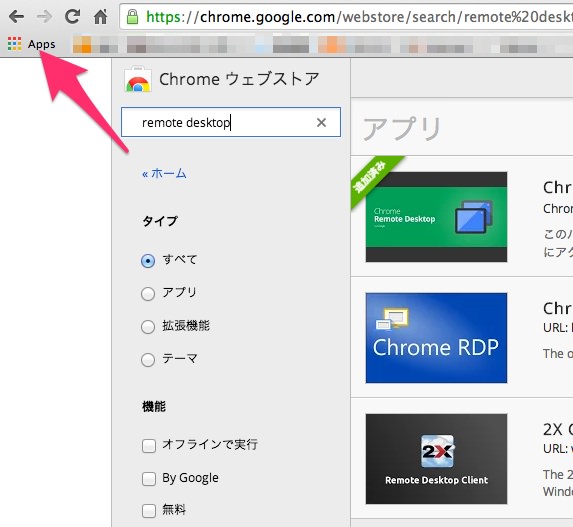
【Chrome リモート デスクトップ】のアイコンがあるのでクリック。
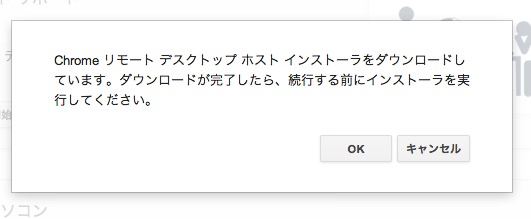
Mac/Windowsのソフトがダウンロードされるのでインストールを完了させます。
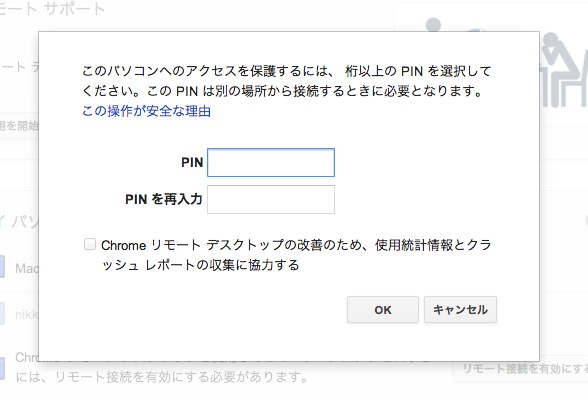
Macの場合、システム環境設定からPINコードを設定します。鍵のアイコンをクリックして、管理者のパスワードを入力。先ほどChromeで入力した数字と同じものを入力。
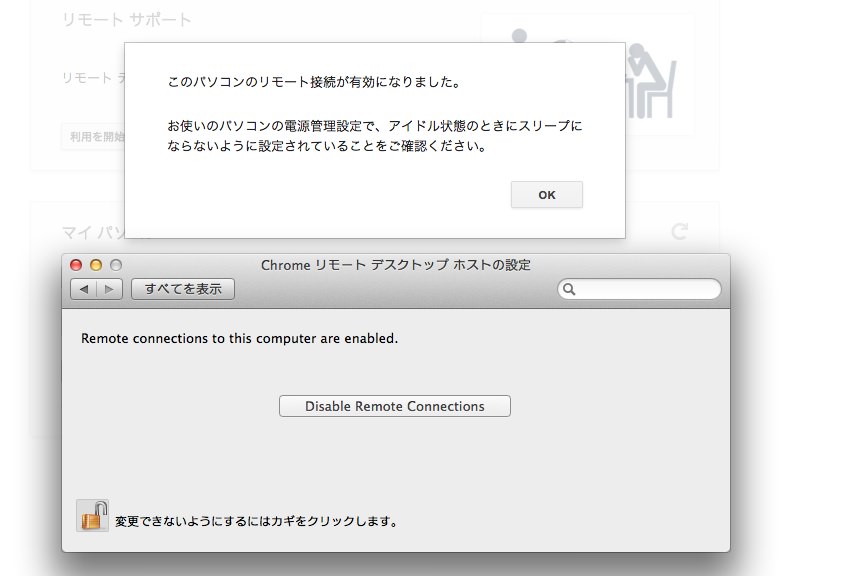
MacBook Air:操作する側
Mac:操作される側
でリモートコントロールしてみます。
リモートコントロールするPCをクリックします。
PINコードを入力して【接続】をクリック。
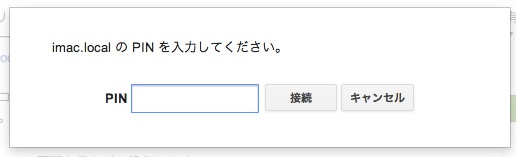
画面の縦横比がズレてますが問題なくリモートコントロールすることが出来ました。
下の画像はリモートコントロールする側のキャプチャです。
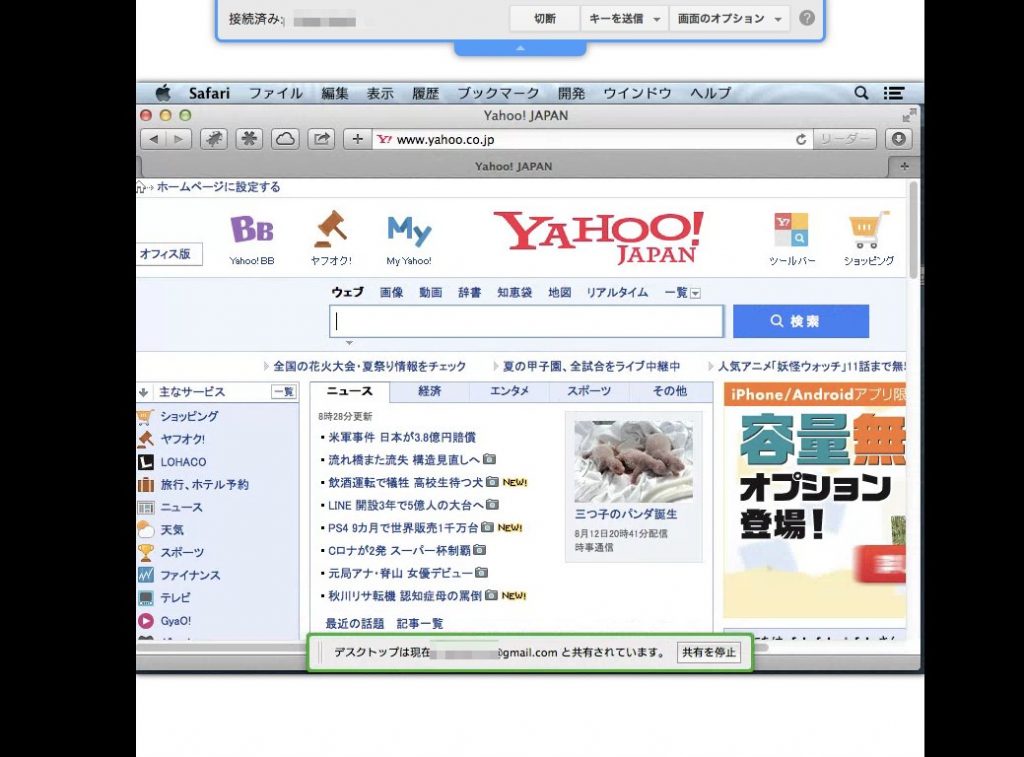
容量の少ないPCは自宅に有るPCのファイルを遠隔操作で必要なファイルだけ転送できればディスクの圧迫を予防することが出来ます。
もし、リモートの画面が真っ暗になってしまったら、コチラの方法をお試し下さい。
MacでChromeリモートを使うと画面が真っ暗になる現象を解消!